Účelem tohoto tutoriálu je vysvětlit, jak přidat uživatele na Ubuntu 20.04 Focal Fossa Linux. Průvodce poskytne pokyny, jak přidat uživatele na Ubuntu pomocí grafického uživatelského rozhraní (GUI) a také jak vytvořit uživatele pomocí příkazového řádku.
V tomto tutoriálu se naučíte:
- Jak přidat uživatele z příkazového řádku
- Jak přidat uživatele z grafického uživatelského rozhraní
- Jak přidat uživatele do skupiny
- Jak získat informace o uživatelích a skupinách
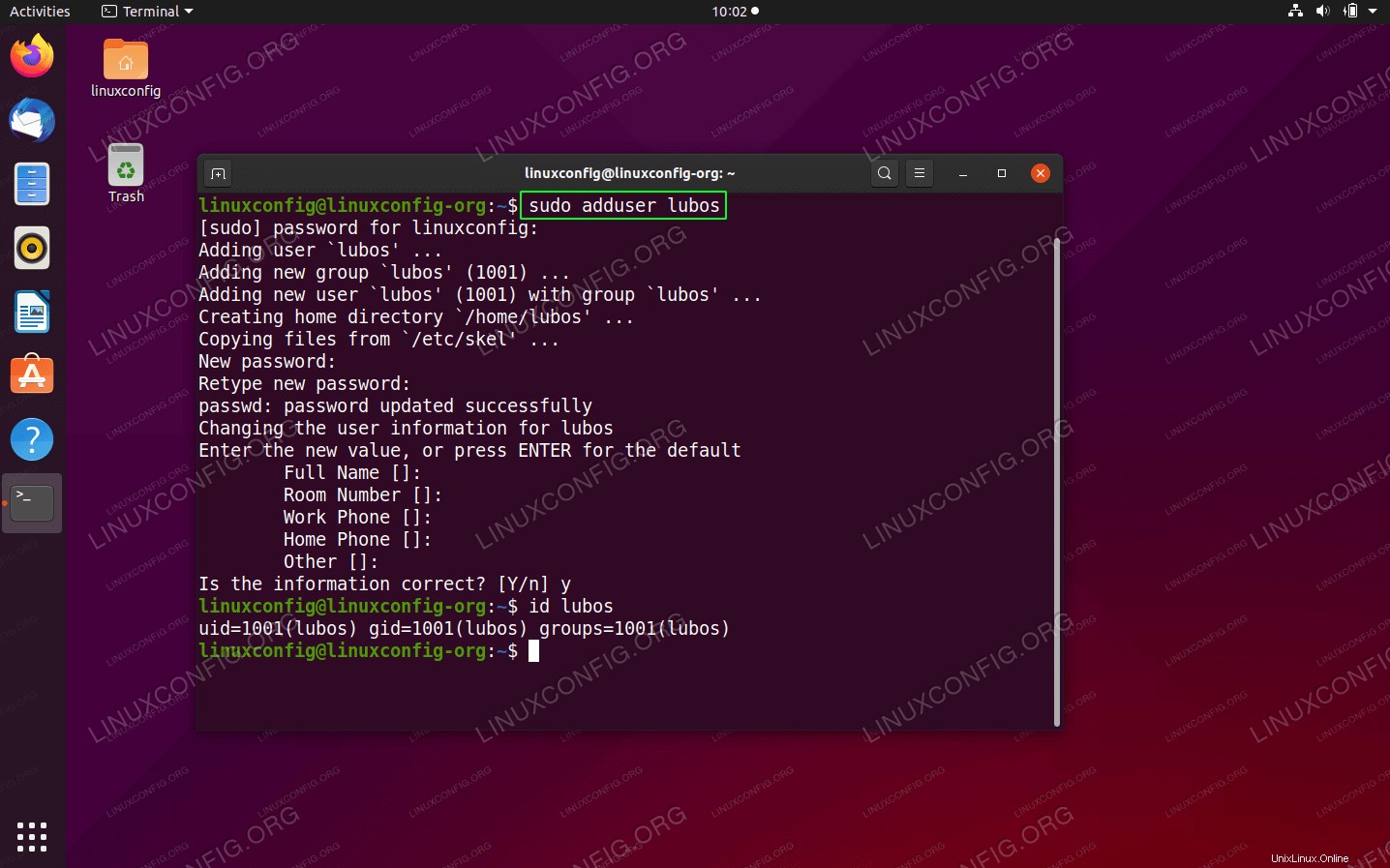 Jak přidat uživatele na Ubuntu 20.04 Focal Fossa Linux
Jak přidat uživatele na Ubuntu 20.04 Focal Fossa Linux Požadavky na software a použité konvence
| Kategorie | Požadavky, konvence nebo použitá verze softwaru |
|---|---|
| Systém | Nainstalováno Ubuntu 20.04 nebo upgradované Ubuntu 20.04 Focal Fossa |
| Software | Není k dispozici |
| Jiné | Privilegovaný přístup k vašemu systému Linux jako root nebo prostřednictvím sudo příkaz. |
| Konvence | # – vyžaduje, aby dané linuxové příkazy byly spouštěny s právy root buď přímo jako uživatel root, nebo pomocí sudo příkaz$ – vyžaduje, aby dané linuxové příkazy byly spouštěny jako běžný neprivilegovaný uživatel |
Jak přidat uživatele na Ubuntu 20.04 krok za krokem
Přidat uživatele z příkazového řádku
Bez ohledu na to, zda používáte Gnome, KDE desktop nebo používáte Ubuntu server, vždy můžete snadno přidat nového uživatele z příkazového řádku.
- Například níže uvedený
adduserpříkaz přidá nového uživatele s názvemlubosdo operačního systému Ubuntu 20.04:$ sudo adduser lubos Přidávání uživatele `lubos' ... Přidání nové skupiny `lubos' (1001) ... Přidání nového uživatele `lubos' (1001) se skupinou `lubos' ...Vytvoření domovského adresáře `/home/lubos' ...Kopírování soubory z `/etc/skel' ...Zadejte nové UNIXové heslo:Znovu zadejte nové UNIXové heslo:passwd:heslo bylo úspěšně aktualizováno Změna uživatelských informací pro lubosZadejte novou hodnotu nebo stiskněte ENTER pro výchozí Celé jméno []:Číslo pokoje [] :Telefon do práce []:Telefon domů []:Jiné []:Jsou informace správné? [A/n] y
Informace o uživateli jsou volitelné, protože jediným požadovaným zadáním je nové uživatelské heslo.
- (volitelné) V závislosti na vašem systému a prostředí může být nutné přidat uživatele do konkrétní skupiny. Například následující příkaz přidá uživatele
lubosdo skupinycdrom:$ sudo usermod -aG cdrom lubos
POZNÁMKA
Chcete-li zobrazit všechny dostupné skupiny systémů, zadejtecat /etc/groupdo okna terminálu. - (volitelné) Nakonec načtěte informace o uživateli a skupině, abyste potvrdili úspěšné vytvoření uživatele:
$ id lubosuid=1001(lubos) gid=1001(lubos) groups=1001(lubos),24(cdrom)
Přidat uživatele z grafického uživatelského rozhraní (GUI)
-
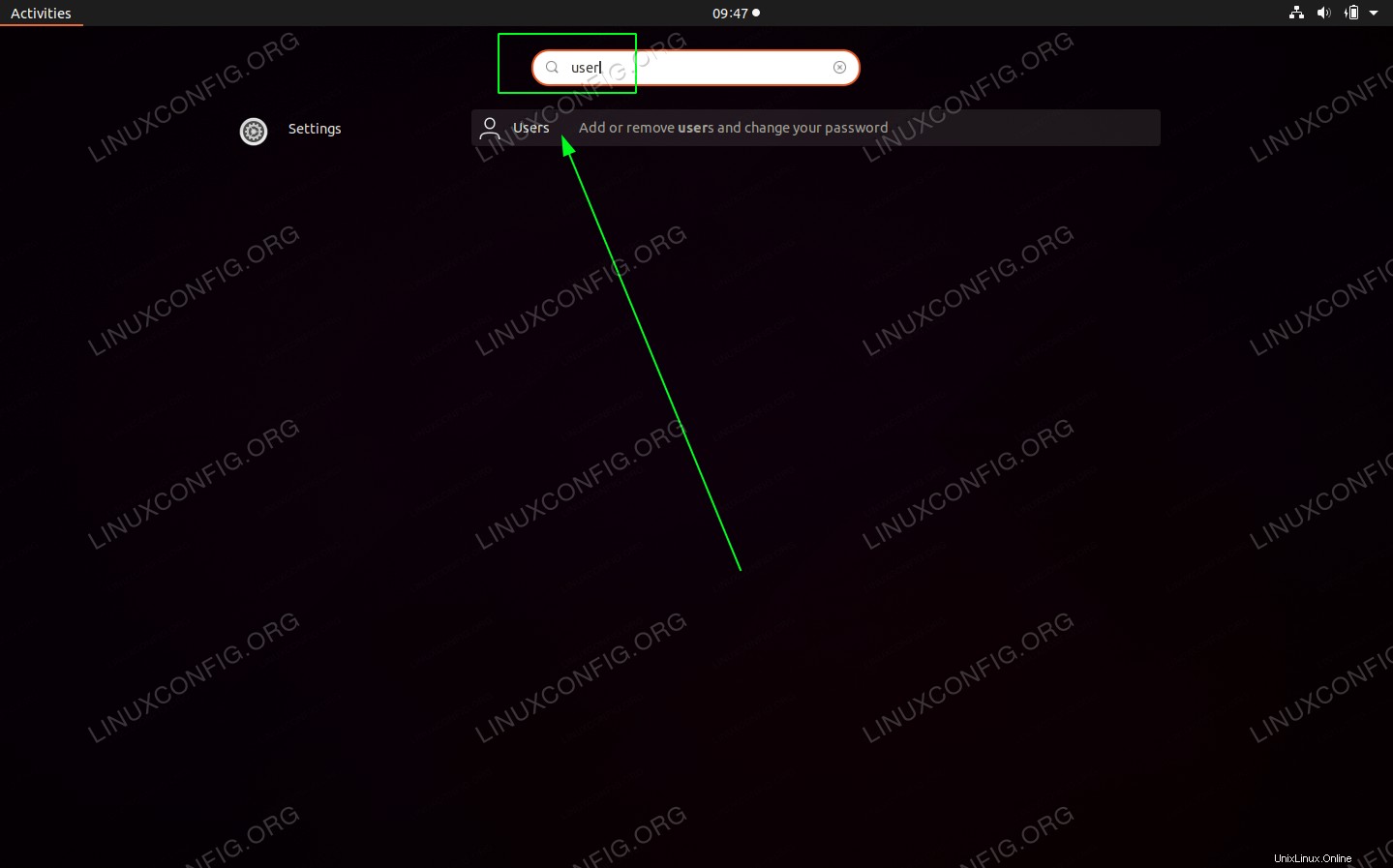 Vyhledejte
Vyhledejte Activitiespomocíuserklíčové slovo a otevřeteUsersnastavení -
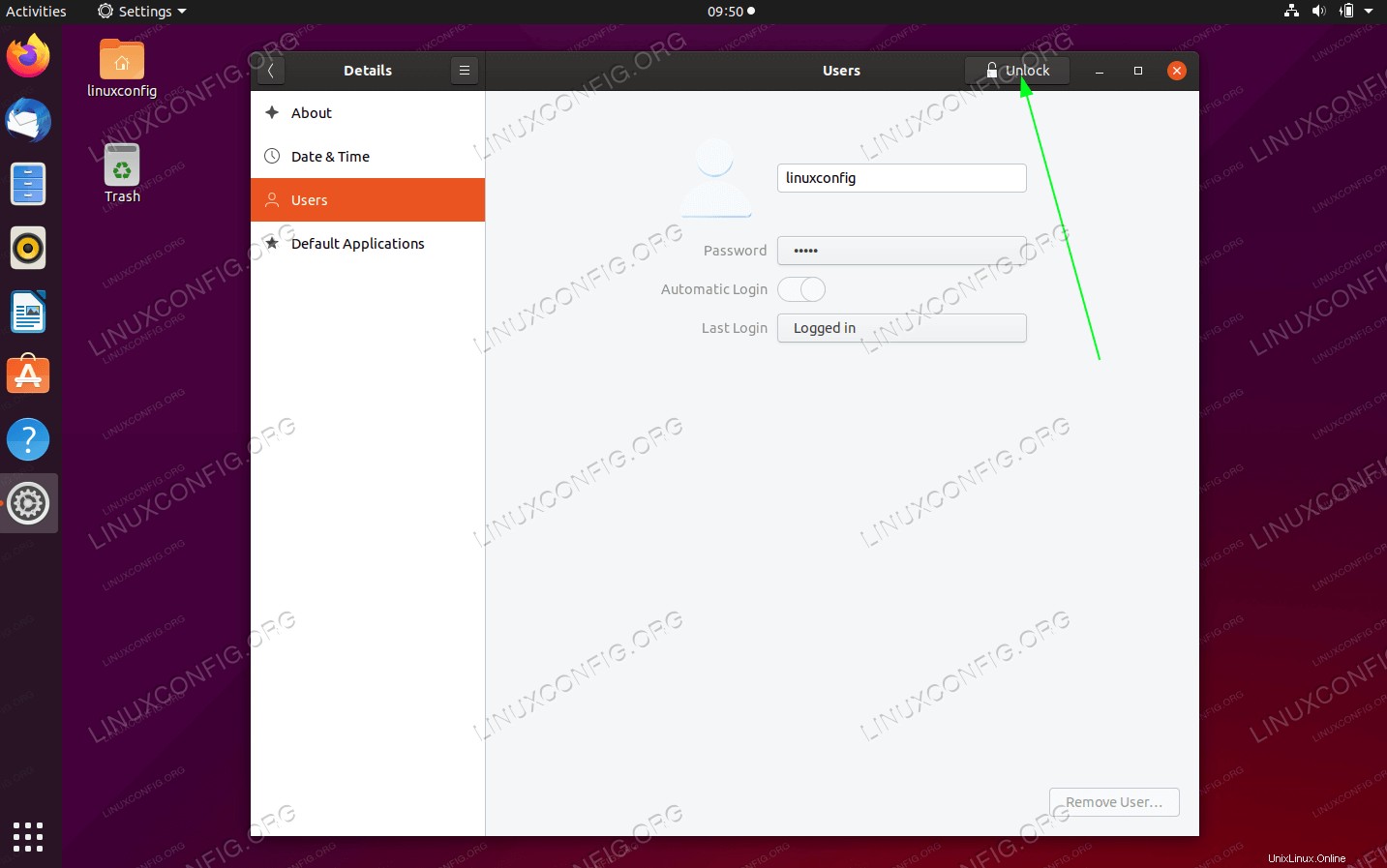 Klikněte na
Klikněte na Unlockzískat administrátorská oprávnění -
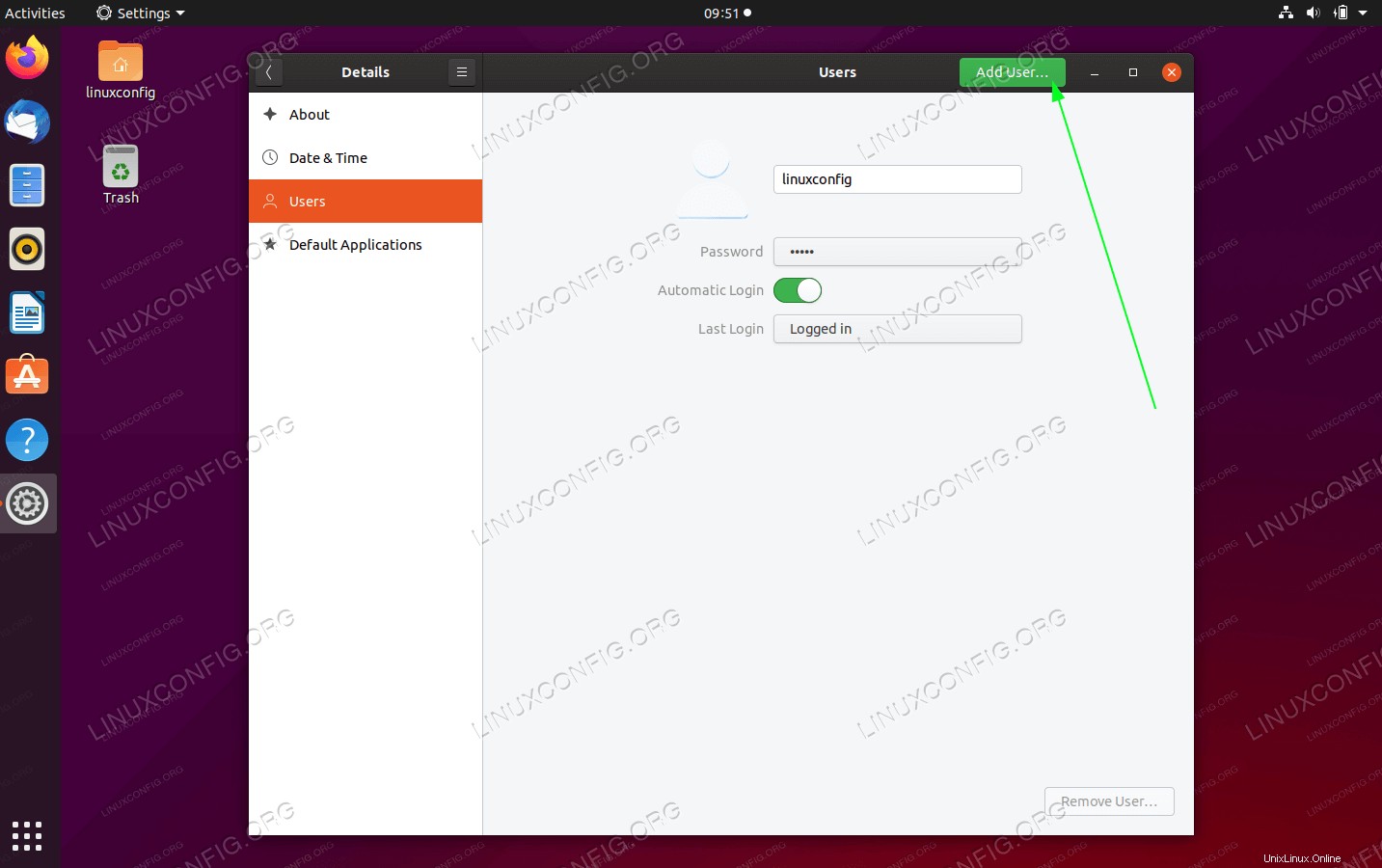 Klikněte na
Klikněte na Add Usertlačítko -
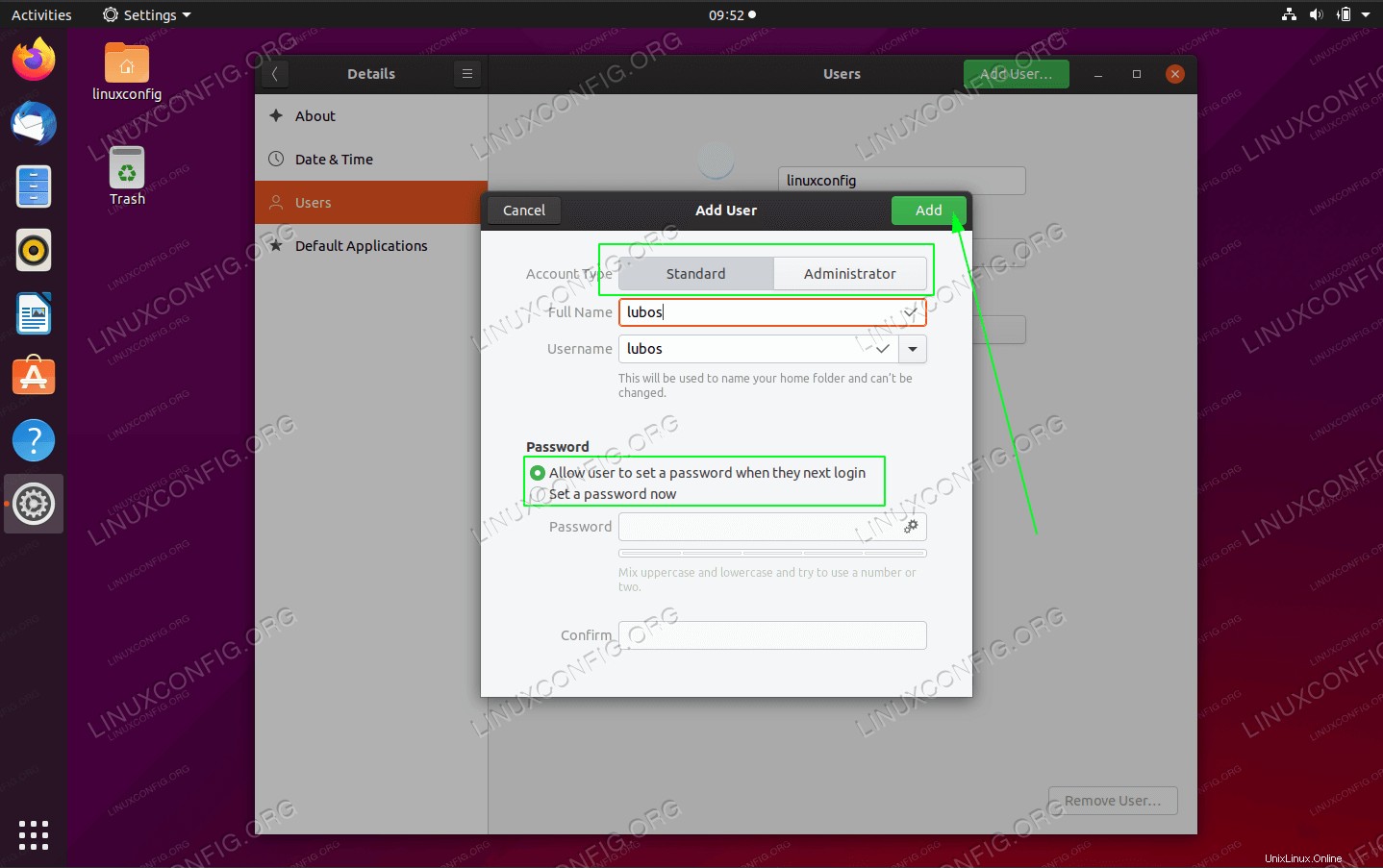 Vyplňte všechny požadované informace a také typ účtu a stiskněte
Vyplňte všechny požadované informace a také typ účtu a stiskněte Addtlačítko
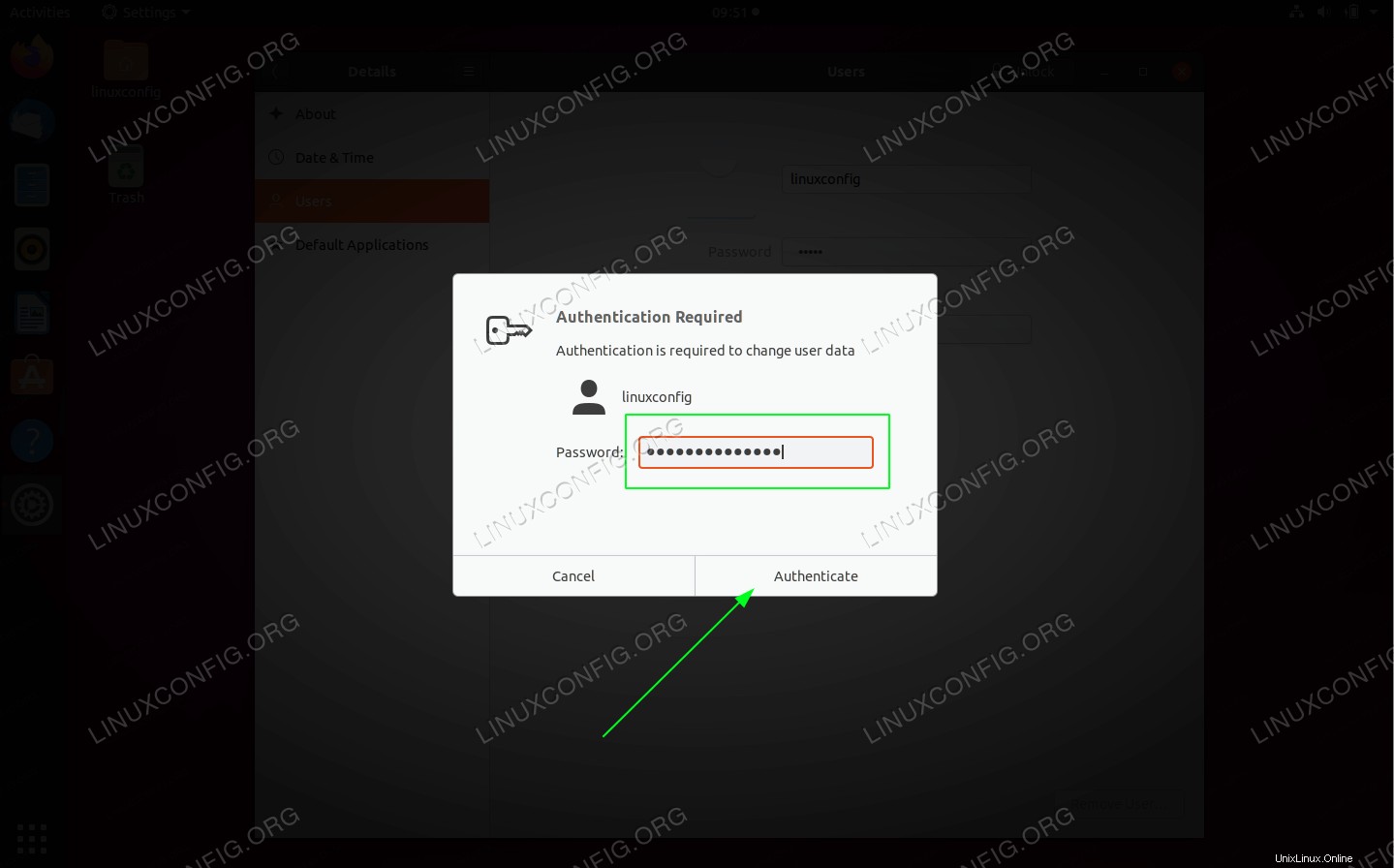 Zadejte heslo správce. Všimněte si, že váš uživatel musí být součástí uživatelské skupiny sudo, aby se úspěšně autentizoval
Zadejte heslo správce. Všimněte si, že váš uživatel musí být součástí uživatelské skupiny sudo, aby se úspěšně autentizoval
Nainstalujte nástroje VMware na Ubuntu 20.04 Focal Fossa Linux
Nainstalujte soubor DEB na Ubuntu 20.04 Focal Fossa Linux